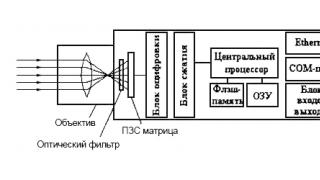Pitanje postavljeno u naslovu, kako izbrisati izbrisanu stavku sa iPhone-a, čini se čudnim samo onim ljudima koji nikada nisu koristili Apple tehnologiju i nimalo ih to ne brine. Vlasnici "jabučnih" uređaja dobro su svjesni da čak i ako izbrišete fotografije ili poruke iz memorije pametnog telefona, one i dalje ostaju dostupne, privremeno ili trajno.
S jedne strane, takvo skladištenje vam omogućava da ispravite grešku: na primjer, slučajno ste očistili albume sa fotografijama, a zatim primijetili da nedostaje nekoliko važnih slika. S druge strane, memorija iPhone-a nije gumena, a ne potpuno izbrisani SMS-ovi mogu uzrokovati neugodnu situaciju, pa je bolje naučiti kako pravilno očistiti telefon od nepotrebnih datoteka.
Kako izbrisati izbrisane stavke sa iPhone-a
Potpuno uklanjanje fotografija
Zajedno sa ažuriranjem na iOS 8 2014. godine, na Appleovom pametnom telefonu pojavio se novi folder pod nazivom "Nedavno izbrisano". Naravno, bilo je još promjena, ali je upravo ovaj dodatak otežavao život korisnicima koji nisu mogli razumjeti zašto nakon brisanja slika više nema mjesta na telefonu.
Prošle su dvije godine otkako je album dodat, ali neki vlasnici iPhonea i dalje su iznenađeni kada saznaju da je sada postupak uništavanja fotografija podijeljen u dvije odvojene procedure.
Postoje tri opcije za interakciju sa snimcima:
- Dodirnite "Odaberi" u desnom uglu i označite one slike koje želite trajno izbrisati.
- Kliknite na "Izbriši sve" da potpuno obrišete album.
- Odaberite "Vrati sve" da biste vratili snimke na originalnu lokaciju.
Tek nakon brisanja albuma "Nedavno izbrisano" možemo reći da su slike obrisane iz iPhone memorije. Ne možete ručno obrisati album, već jednostavno pričekajte da istekne vrijeme za pohranu fotografija. Svaka slika leži u memoriji nakon brisanja 30 dana, nakon čega se automatski briše.
Obrišite SMS bez ostavljanja tragova
Drugi ozbiljan problem je prikaz poruka koje ste izbrisali. To izgleda otprilike ovako:
- Izbrišete SMS koji vam nije potreban.
- Pokrenite ugrađenu Spotlight pretragu i napišite riječ koja je bila u SMS-u.
- U rezultatima pretrage vidite izbrisanu poruku.
Prikazuje se samo prvi red, ali i to je dovoljno da se zaključi da SMS zapravo nije nestao, već je pohranjen negdje u utrobi iPhone-a. Kako se riješiti ove pošasti?

Umjesto da isključite aplikaciju, možete pokrenuti Provjeri rezultat: Poruke se više ne bi trebale pojavljivati kada tražite riječ u Spotlight-u. Ako ste jako zabrinuti za sadržaj SMS-a, onda možete maksimalno uključiti paranoju i napraviti rezervnu kopiju nakon brisanja poruka. U ovom slučaju, bit ćete sigurni da ako vratite iPhone iz kopije, nepotrebne poruke se neće vratiti.
Potpuno uništenje podataka
Ako ćete prodati iPhone, onda jednostavno brisanje podataka neće biti najbolji način pripreme uređaja za prodaju. Kako biste spriječili novog vlasnika da povrati bilo koju informaciju, morate izvršiti postavke i resetirati sadržaj.

Procedura će morati biti potvrđena dva puta: sistem mora biti siguran da zaista želite uništiti informacije. Ako je Uključi iPhone omogućen u Postavkama, morat ćete unijeti svoj Apple ID ključ da otključate zaključavanje aktivacije.
Vlasnici iPhone mobilnog uređaja postavljaju se puno pitanja o tome kako i što preuzeti i instalirati na njega. Međutim, stepen radoznalosti (naravno, u nedostatku odgovarajućih vještina) se ne smanjuje čak ni ako je potrebno izvršiti potpuno suprotan zadatak. Odnosno, kada trebate izbrisati svoj račun, video zapise, fotografije, prepisku i druge lične podatke sa svog iPhone-a. Ovaj članak govori o načinima globalnog čišćenja pametnog telefona, kao i selektivnog brisanja određenih kategorija sadržaja u njegovoj memoriji (od zvona do video zapisa).
Brisanje svih informacija na telefonu
Metoda broj 1: aktiviranje ugrađene funkcije
1. Dodirnite ikonu "Postavke" u meniju sa pločicama iPhone-a.
2. Idite na pododjeljak "Osnovno".

3. Odaberite opciju "Reset".
4. Dodirnite podmeni "Obriši sadržaj i postavke".

5. U panelu s naprednim upitima odaberite "Izbriši iPhone" da biste izbrisali sve korisničke datoteke i podatke sa iPhone-a.

Bilješka. Prije aktiviranja ove funkcije, pametni telefon može zatražiti Apple ID (identifikator računa).
Metoda broj 2: čišćenje u iTunes-u
1. Instalirajte iTunes menadžer na vaš računar (preuzmite instalater samo sa vanjske lokacije!).
2. Povežite iPhone na PC preko USB kabla.
4. Idite na odjeljak "Pregled" (prva stavka u horizontalnom meniju).

5. Kliknite na dugme "Vrati iPhone...". Aktiviranje ove funkcije vam omogućava da izbrišete sav korisnički sadržaj, resetujete postavke, ažurirate iOS i sistemski softver na najnoviju verziju.
Ako se nakon klika na dugme "Vrati ..." pojavi prozor "Morate isključiti Pronađi moj iPhone ...", slijedite ove korake:
- idite na "Postavke" mobilnog uređaja;
- idite na odjeljak "iCloud";
- postavite Find My iPhone na Off (ugašeno);
- Vratite se na iTunes i ponovo u odjeljku Pregled kliknite na dugme Vrati.
Svi direktoriji datoteka na uređaju će biti obrisani. Zapravo, već će ga biti moguće prodati ili prenijeti na drugog vlasnika bez straha za povjerljivost ličnih podataka.
Ali ako je postalo neophodno da se riješite samo kontakata,
Kako se riješiti Apple ID-a?
U praksi je nemoguće izbrisati nalog putem redovnih funkcija bilo u iTunes-u, bilo na telefonu, ili u bilo kojem drugom servisu treće strane. Postoje dva načina za rješavanje ovog problema.
Metoda broj 1: kontaktirajte tehničku podršku
Bilješka. Da biste implementirali ovu metodu, trebat će vam poznavanje engleskog jezika ili „usluge“ prevodilačkog programa (zahtjevi sa strojnim tekstovima također se razmatraju na servisu).
1. Otvorite stranicu u pretraživaču - apple.com/support/feedback (polja za pisanje pisma tehničkoj podršci kompanije).
2. Popunite polja obrasca. Podaci označeni sa "obavezno" moraju biti navedeni. U suprotnom, pismo neće biti poslato.
- u "Email" navedite adresu poštanskog sandučeta na koji je nalog registrovan;
- u "Predmetu" sažeto formulirajte zahtjev za uklanjanje ID-a;
- u "Komentar" navedite razlog zašto želite da se riješite identifikatora.
3. Za slanje e-pošte Appleovom serveru, kliknite na "Submit Suggestion".
Ako je tekst žalbe napisan ispravno i svi koraci za formatiranje pisma pravilno obavljeni, nakon 7-30 dana na navedeni email će biti poslana e-poruka tehničke podrške sa vezom za potvrdu brisanja ID-a.
Metoda broj 2: "zamrznite" identifikator
Kada se izvrši ovaj metod, postojanje ID-a ne prestaje, već se samo njegove funkcije deaktiviraju promjenom postavki.
1. Otvorite na računaru, u pretraživaču, web stranicu - appleid.apple.com (offsite kompanije).
2. Kliknite na dugme "Upravljanje Apple ID-om".
4. Promijenite sve postojeće podatke na računu iz istinitih u izmišljene, uključujući i trenutni email.

Po završetku ove procedure, izmijenjeni Apple ID će imati samo formalni odnos s vama.
Kako izbrisati fotografije?
Uklonite sa filma
1. Da biste se riješili jedne fotografije, u njenom načinu prikaza dodirnite ikonu "Otpad" u donjem desnom uglu.
2. Za brisanje više fotografija odjednom:

- idite na odjeljak "Kamera";
- dodirnite ikonu strelice u donjem lijevom uglu;
- dodirnite prstom sličice fotografija koje želite da uklonite;
- kliknite na dugme "Izbriši".
Brisanje foto albuma
1. Pokrenite aplikaciju Fotografije.
2. U podmeniju idite na odjeljak Albumi.
3. Aktivirajte funkciju Uredi.

4. Dodirnite album koji želite ukloniti. Zatim kliknite na dugme Izbriši koje se pojavi.
5. U dodatnom panelu "Jeste li sigurni..." (Jeste li sigurni) potvrdite akciju: dodirnite prstom natpis "Izbriši album".
Obrišite foto album u iTunes-u
1. Instalirajte iTunes manager na svoj PC, pokrenite ga i prijavite se.
2. Povežite svoj iPhone putem USB veze na računar.
3. Kliknite na ikonu uređaja na panelu menadžera.
4. Kliknite na folder "Fotografije".

5. U sljedećem panelu, u padajućem izborniku "... fotografije iz:", odaberite folder koji treba obrisati.
6. Poništite izbor u polju za potvrdu pored opcije "Sinhronizuj fotografije...".
7. U dodatnom prozoru kliknite na "Izbriši fotografije...".
8. U donjem desnom dijelu prozora menadžera kliknite na dugme "Primijeni".
9. Sačekajte da se operacija završi.
Kako ukloniti SMS?
1. Dodirnite "Poruke" u meniju telefona.

2. Otvorite istoriju korespondencije sa određenim pretplatnikom (tapnite na njegovo ime).
3. Kliknite na dugme "Uredi".
4. Pritisnite prstom da odaberete neželjeni SMS.

5. Dodirnite dugme "Izbriši".
Brisanje muzike i video zapisa
2. Kliknite na ikonu uređaja koja se pojavljuje na kontrolnoj tabli menadžera.
3. Otvorite karticu "Pregled" klikom miša.
4. U sledećem panelu, u bloku "Parametri" omogućite opciju "Ručno obradi muziku i video".

5. Potvrdite akciju: kliknite na "OK" u novom prozoru.
6. Na dnu panela kliknite na dugme Primeni.
7. Idite na karticu "Muzika" i izbrišite sve nepotrebne pjesme:
- odaberite ih klikom na lijevu tipku miša: selektivno - držite tipku "CTRL", u redu - držite "Shift";
- ili kliknite desnim tasterom miša na određenu numeru, a zatim kliknite na "Izbriši" u kontekstualnom meniju.

Na isti način možete se riješiti videozapisa u odjeljcima Filmovi i TV emisije.
Kako ukloniti melodiju zvona koristeći iTunes?
1. U iTunes prozoru, na kartici "Pretraži", u odeljku "Opcije", omogućite dodatak "Ručno rukovanje muzikom i video zapisom" (označite polje).

2. Idite na karticu "Zvukovi" (tonovi zvona).
3. Označite okvir pored "Sinhroniziraj zvukove". Kliknite na radio dugme u dodatku Odabrani zvukovi.
4. Poništite izbor u polju pored melodija zvona kojih se želite riješiti.
Bilješka. Melodije zvona će biti uklonjene sa iPhone-a, ali će ostati u iTunes biblioteci.
Uživajte u korištenju svog iPhonea! Neka u njemu uvijek bude samo korisnih sadržaja.
Nedostatak slobodne memorije u uređaju glavni je problem mnogih mobilnih telefona. Moderni gadgeti omogućuju preuzimanje raznih aplikacija, video zapisa, snimaka ekrana, igrica, zbog kojih se korisnik ne ograničava u sadržaju. Ali ubrzo se telefon začepi, što dovodi do kočenja u njegovom radu.
Kako ručno osloboditi memoriju na iPhoneu
Malo vlasnika zna kako obrisati memoriju iPhone-a bez brisanja svega zaredom. Privremeni fajlovi koji se više ne koriste mogu zauzeti nekoliko gigabajta na vašem telefonu. Da bi iPhone radio brže, preporučljivo je ukloniti nepotrebno smeće. Ovo zahtijeva češća prisilna ponovno pokretanje. Da biste resetovali sistem, istovremeno držite pritisnuto dugme Home i dugme za napajanje. Držite ih dok se Apple logo ne pojavi na ekranu. Tokom ove akcije, neke privremene datoteke će se same izbrisati.
Uklanjanje nepotrebnih aplikacija
Što duže mobilni uređaj radi, to se više smeća nakuplja u njemu. Kako očistiti memoriju na iPhone-u da biste sačuvali potrebne datoteke? Prvo se morate riješiti nepotrebnih programa koji zauzimaju najviše prostora. U podešavanjima postoji funkcija sortiranja aplikacija koje se prikazuju u zavisnosti od učestalosti njihovog korišćenja. Uklonite programe koje rijetko koristite i koje nisu na vrhu liste.
U pravilu korisnici redovno koriste samo 5-6 aplikacija, a ostale - s vremena na vrijeme. Neka vam ne bude žao zbog uklonjene aplikacije. U bilo kom trenutku, ako je potrebno, lako se može preuzeti i ponovo instalirati u ažuriranoj verziji. Neke programe, kao što su Viber ili Facebook, preporučuje se da povremeno ponovo instalirate kako biste oslobodili memoriju na telefonu.
Izbrišite poruke na iPhoneu
Kada se postavilo pitanje kako očistiti memoriju na iPhoneu, prije svega, trebali biste izbrisati stare poruke. Da biste to učinili, trebate učiniti sljedeće:
- Otvorite odjeljak "Poruke". Ikona izgleda kao zeleni kvadrat sa bijelim oblakom unutra.
- Odaberite kontakt čije poruke više nisu potrebne. Izbrišite sve ili jedno obavještenje s ovog broja da odaberete.
- Izbrišite niti poruka. Da biste to učinili, idite na "Aplikacije", a zatim odaberite "Poruke". Zatim kliknite na dugme "Uredi", odaberite neželjenu korespondenciju i izbrišite je.

Uklanjanje zastarjelog sadržaja
Ako potpuno izbrišete sadržaj, tada više neće biti pitanja kako očistiti iPhone od smeća. Lako je to učiniti u samo pet koraka:
- idite na "Postavke" - "Općenito" - "Resetuj";
- pronađite "Izbriši sadržaj";
- ako je lozinka za zaključavanje originalno postavljena, onda se mora unijeti;
- potvrditi zahtjev uređaja za brisanje 2 puta;
- provjerite je li iPhone napunjen, ako se baterija isprazni tokom brisanja, možda ćete morati vratiti gadget pomoću iTunes-a.
Kako očistiti memoriju na iPhoneu u kešu pretraživača
Kako drugačije očistiti memoriju na iPhoneu? Brisanjem keša sa Safari pretraživača oslobodit će se prostor na kojem su pohranjeni privremeni podaci zbog posjete određenim internetskim resursima. Idite na "Postavke", pronađite natpis "Safari" na listi, kliknite na njega. U postavkama preglednika pronađite i kliknite na redak "Obriši historiju i sve podatke o web lokaciji". U iskačućem prozoru ne zaboravite ponovo potvrditi radnju. Nakon brisanja podataka, prethodne stavke menija će odmah postati neaktivne i promijeniti iz plave u sivu. To znači da je ova memorija prazna.
Kako osloboditi prostor na iPhoneu
Prije nekoliko godina vlasnicima iPhonea bilo je dovoljno 16 GB interne memorije. Sada se sve više korisnika pita kako očistiti iPhone od smeća, jer su fotografije i aplikacije počele težiti mnogo više, a prostor na disku brzo ponestaje. Kako ne biste opterećivali memoriju telefona, koristite besplatnu pohranu u oblaku u koju možete postavljati fotografije u bilo kojoj veličini i količini. Za ove svrhe prikladna je upotreba neograničene pohrane "Google Photos".
sinhronizirajte iphone sa icloudom
Prije nego što obrišete memoriju na vašem iPhone uređaju, sačuvajte kontakte koji su vam potrebni na telefonu. To je lako učiniti ako ih otpremite na iCloud uslugu. Da biste to učinili, uključite prekidač na svom uređaju nasuprot gumba "Kontakti" kako biste omogućili sinhronizaciju. Da bi važne informacije bile u iCloud servisu, potreban vam je bilo kakav pristup Internetu. Kada se pojavi obavijest "Kontakti će biti u iCloudu", kliknite na dugme "Spoji". Koliko je proces bio uspješan, možete vidjeti ako odete na službenu web stranicu iCloud servisa.

Onemogućite foto stream
Nekim vlasnicima iPhone-a album Photo Stream nije potreban, jer se fotografije iz albuma Camera Roll automatski kopiraju u njega i zauzimaju pravo mjesto. Kreira ga na telefonu iCloud program za postavljanje novih fotografija i odmah ih šalje putem interneta na sve vaše Apple uređaje. Kako očistiti iPhone memoriju uklanjanjem nepotrebnog albuma?
- Otvorite postavke. Pronađite odjeljak iCloud.
- Pronađite "Fotografiju". Otvorite Photo Stream.
- Onemogućite ovu opciju. Vraćanje albuma je jednostavno na isti način.
Slušanje muzike na mreži
Nedostatak memorije moguće je nadoknaditi ako koristite vrijedan savjet: slušajte svoju omiljenu muziku na mreži. Koristite pohranu na mreži za slušanje pjesama. Ova usluga je dostupna za klijente društvenih mreža Vkontakte ili Odnoklassniki. Ruska usluga Yandex također nudi razne trenutne pjesme i praktično skladištenje muzike.
Muziku možete slušati online putem iCloud aplikacije, jer su sada tarife za mobilni internet niske, što pruža odličnu priliku da bez problema platite veliku količinu prometa. Ako ne možete u potpunosti odbiti svoje omiljene pjesme, sortirajte svoju muzičku kolekciju u biblioteci tako što ćete izbrisati najmanje omiljene pjesme kako biste dobili nekoliko GB slobodnog prostora.
Sredstvo za čišćenje iPhonea
Kada je memorija iPhone-a puna, a ažuriranja i samočišćenje ne daju dobre rezultate, program PhoneClean će pomoći u rješavanju problema zatrpavanja sistema datoteka smećem. Ovo je besplatni uslužni program koji će ubrzati rad pametnih telefona i tableta uklanjanjem privremenih i neiskorištenih datoteka. Upute kako koristiti poseban program:
- preuzmite uslužni program PhoneClean;
- pokrenite ga na računaru;
- povežite svoj pametni telefon sa računarom pomoću USB kabla;
- pokrenite skeniranje datoteke;
- uslužni program će otkriti nepotrebne datoteke;
- složeno čišćenje RAM-a završit će se za nekoliko minuta.
Video
Ako ste ažurirali svoj iPhone, iPad ili iPod touch na najnoviji operativni sistem, možda ćete imati problema s uređajem. Najčešći od njih može se nazvati kvarom povezan s nemogućnošću brisanja ili slanja slika koje su pohranjene u memoriji gadgeta. Da biste se riješili ove greške i zadržali sve fotografije i videozapise, preporučujemo da slijedite dolje navedene informacije. Ukratko (za one korisnike koji razumiju uređaje): da biste ispravili grešku, preporučujemo da vratite svoj iPhone, iPad ili iPod touch koristeći iTunes. Prvo kreirajte najnoviju kopiju svojih podataka u iTunes ili iCloud. Veoma važno! Za one korisnike koji neće ažurirati sistem na novu verziju iOS-a, ova metoda neće raditi.
1. Kreirajte novu kopiju svog uređaja putem iTunes-a ili iCloud-a.
2. Na uređaju poništite izbor opcije Find My iPhone. Ova stavka se nalazi u " Postavke» → iCloud → « Pronađite iPhone».
3. Povežite svoj iPhone, iPad ili iPod touch na računar i otvorite iTunes.
4. Pronađite svoj gadget u iTunes-u. 
5. Kliknite na "Restore" i odaberite potvrdu da započnete proces vraćanja. 
6. Dok se oporavak ne završi, nemojte isključivati mobilni uređaj sa računara.
7. Nakon vraćanja, u iTunes prozoru potvrdite okvir pored " Vrati iz sigurnosne kopije". Nakon otvaranja padajuće liste, odaberite najnoviju kopiju. Nakon toga kliknite na " Nastavi". Tako započinjete proces vraćanja gadgeta iz kopije. Ako ste napravili kopiju putem iClouda, možete je vratiti tek nakon početnog podešavanja sistema. 
Kao što vidite, sve se radi vrlo jednostavno i brzo. Ovim korakom možete riješiti problem koji se često javlja nakon ažuriranja operativnog sistema. Ako ne možete izbrisati ili poslati fotografije sa svog iPhonea, iPada ili iPod toucha, morat ćete slijediti ova uputstva.
Vrijedno je još jednom napomenuti da ova metoda nije prikladna za korisnike koji neće ažurirati gadget na trenutnu verziju iOS-a i žele zadržati stari firmver.
Uobičajeni problem sa iPhone proizvodima je ograničenje njegove memorije. Unatoč svojoj izdržljivosti, elegantnom i atraktivnom dizajnu; postoji ograničen prostor za igre, internet podatke, dokumente i podatke na iPhoneu. Pored svog nedostatka, iPhone nema mogućnost nadogradnje ili eksternih SD utora za proširenje memorijskog prostora. Zato moramo znati "Kako lako izbrisati dokumente i podatke na iPhoneu".
Ali dozvolimo da svi to priznamo, uprkos spomenutom ograničenju memorije iPhonea; svi i dalje preferiraju iPhone u odnosu na druge visokotehnološke mobilne i pametne uređaje. S obzirom na visoku cijenu iPhone brenda i drugih Apple proizvoda, ljudi se i dalje nadaju da će donijeti jedan kući i posjedovati iPhone. Iako je nekako skuplji u odnosu na druge pametne telefone, ljudi ipak kupuju iPhone zbog njegove popularnosti.
Ali kako možete u potpunosti uživati u svom iPhoneu bez žrtvovanja i ograničavanja aplikacija instaliranih na vašem telefonu? Jednostavno, predstavljamo iMyFone Umate Pro, koji je vaš nevidljivi čistač memorije. Može automatski razlikovati i otkriti neaktivnu/neiskorištenu keš memoriju podataka, privremene datoteke, dokumente i podatke na iPhone-u.
Saznajte više o dokumentima i podacima na iPhoneu
Možete li ručno izbrisati ove nepotrebne dokumente i podatke na iPhone-u? Ne, jer podrazumevane postavke iPhone-a ne dozvoljavaju brisanje ovih dokumenata i podataka na iPhone-u. Pokušajte provjeriti "Postavke" vašeg iPhone-a. Pod “Općenito” provjerite karticu “Upotreba”. Pokušajte provjeriti na određenoj aplikaciji kao što je "Instagram" ili "Safari", jasno ćete vidjeti koliko "Documents and Data on iPhone" troši ogromne količine. Tužan dio je što ne možete izbrisati te dokumente i podatke na iPhoneu jer su onemogućeni.
Sada smo identificirali krivca koji usporava vaš uređaj jer vam ponestaje prostora zbog ovih nepotrebnih dokumenata i podataka na iPhoneu. Zatim kako bez napora izbrisati dokumente i podatke na iPhone-u.
Kako izbrisati dokumente i podatke na iPhone-u?
Postoje tri (3) načina. Iako to morate uzeti u obzir, nisu sve ove tri metode efikasne, štede vrijeme i pouzdane.
Prva opcija za rješavanje problema "Kako izbrisati dokumente i podatke na iPhoneu".
Brišite ili brišite dokumente na iPhone uređaju što češće, što češće možete i što je više moguće
Ovo je proces ili procedura u kojoj morate ručno izbrisati nepotrebne datoteke kao što su slike, dokumenti, historija pretraživača, ekstenzije datoteka i drugi keširani podaci na iPhoneu.
Možete ručno pretraživati ove mape podataka na iPhoneu. Zatim izbrišite datoteke za koje mislite da su nevažne i zauzimaju prostor na vašim podacima na iPhoneu.
- >Postavke>Safari>> očisti keš memoriju, listu za čitanje, historiju preglednika, kolačiće, privremene datoteke
- >Poruke>>obrišite priloge poruka, izbrišite stare razgovore
- >Mail>> izbrišite stare mailove i priloge, ažurirajte kontakte brisanjem neaktivnih e-mail adresa
- >iTunes>> obrišite neiskorištene ili muziku, filmove i TV emisije za koje je napravljena sigurnosna kopija u drugim fajlovima, obrišite predmemoriju sličica i druge privremene ekstenzije datoteka
- >Govorna pošta>> Izbrišite svu govornu poštu
- >Fascikla druge aplikacije>> možete odabrati datoteke koje je potrebno izbrisati
To možete učiniti tako da ručno prođete kroz svaku mapu svake aplikacije i izbrišete ili izbrišete svaku datoteku. Ovo će zahtijevati malo više vašeg vremena i truda jer to morate učiniti sami. Zamislite? Ako postoje stotine neiskorištenih i nepotrebnih ekstenzija datoteka koje treba izbrisati, morate se potruditi da kopate po folderima, kliknete na svaku od datoteka i izbrišete dokumente ili podatke na iPhoneu. Ova metoda oduzima mnogo vremena.
prednost:
- Možete odabrati i provjeriti koje dokumente i podatke na iPhone uređaju želite ukloniti
Nedostaci:
- Za izvođenje je potrebno puno vremena – ručno pretražujte i brišite dokumente i podatke na iPhone uređaju
Druga opcija za rješavanje “Kako izbrisati dokumente i podatke na iPhone-u”
Deinstalirajte i ponovo instalirajte sve aplikacije
Ovo je najosnovniji i najlakši i najkonvencionalniji način za brisanje neiskorištenih i nepotrebnih datoteka i podataka na iPhoneu. Ovo će omogućiti da se podaci na iPhone sistemu u osnovi ponovo pokrenu od početnih postavki vašeg iPhone-a. Svi fajlovi će generalno biti izbrisani, a nove aplikacije će se ponovo instalirati. Jedini problem s ovom procedurom, osim što oduzima mnogo vremena (isto kao i prva metoda), morate biti sigurni da su sve aplikacije koje trebate instalirati i dalje dostupne na iTunes/Apps Store. To znači da ako nije besplatno, morate ga ponovo kupiti - zahtijeva ponovno trošenje novca).
Također morate uzeti u obzir da ako vaše iPhone aplikacije kao što su poruke, poslovni kontakti, slike i drugi dokumenti i drugi podaci na iPhoneu nisu automatski sinkronizirani na iCloud-u, tako da nećete morati ručno brisati datoteke tamo. U suprotnom će se morati ukloniti i svi sinkronizirani/sigurnosni dokumenti i drugi podaci na iPhoneu.
prednost:
- Jednostavna i konvencionalna metoda za resetiranje i brisanje nepotrebnih datoteka, dokumenata na iPhoneu
Nedostaci:
- I dalje morate izvršiti ručnu provjeru, pretraživati na iCloudu i drugim backup aplikacijama kako biste izbrisali nepotrebne podatke na iPhoneu, tako
- Ova metoda još uvijek oduzima mnogo vremena
Treća opcija za rješavanje “Kako izbrisati dokumente i podatke na iPhone-u”
Naslonite se i opustite se – koristite
Ovo je najbolji proces koji može riješiti vaš problem u rješavanju nedovoljnog memorijskog prostora na iPhoneu i sporo pokrenutih aplikacija. Uz iMyFone Umate Pro ili iMyFone Umate Pro za Mac, možete izbrisati datoteke bez potrebe da s vremena na vrijeme provjeravate da li koje dokumente ili podatke na iPhone uređaju trebate ukloniti. iMyFone Umate Pro odlična aplikacija koja će izbrisati sve vrste nepotrebnih dokumenata ili podataka na iPhoneu.
iMyFone Umate Pro će biti vaša aplikacija za automatsko čišćenje i zaštitu. Može obavljati sljedeće zadatke bez potrebe da to radite ručno:
- Automatski otkrijte nekorištene i beskorisne dokumente na iPhoneu
- Automatsko brisanje nepotrebnih datoteka i neželjenih datoteka, privremenih ekstenzija, dokumenata na iPhoneu
prednost:
- Jednostavna instalacija iMyFone Umate Pro
- Može identificirati/uočiti beskorisne, nepotrebne i neiskorištene dokumente i podatke na iPhoneu
- Briše automatski otkrivene nepotrebne datoteke na iPhone-u koje su začepile memorijski prostor iPhone-a
- Bezbrižno i praktično za korištenje
- Uštedi vrijeme na ručni način
- Instalirajte i zaboravite (iMyFone Umate Pro će obaviti sve poslove automatskog čišćenja umjesto vas)
Kako izbrisati “dokumente i podatke na iPhone-u” koristeći iMyFone Umate Pro?
Preuzmite i instalirajte iMyFone Umate Pro na svoj računar ili računar.


Povežite iPhone sa računarom pomoću USB kabla.
Idite na karticu Oslobađanje prostora jednim klikom i pritisnite dugme Brzo skeniranje. Kada se skeniranje završi, pokazat će vam koliko prostora za pohranu možete očistiti na vašem iPhoneu.
2. korak
Kliknite na" 1-Klik Oslobodite prostor” tab.

odaberi" Brzo skeniranje”Dugme.

Ovaj postupak će skenirati vaš iPhone uređaj i pokazati koliko dokumenata i datoteka na iPhone-u se može ukloniti ili očistiti.

3. korak
Kliknite na" čist” dugme na fajlovima, slikama, video zapisima, dokumentima i drugim keširanim podacima na iPhone uređaju koje želite da izbrišete. Takođe imate opciju da sačuvate slike i video zapise tako što ćete ih komprimovati pre nego što se napravi rezervna kopija na trenutno povezanom računaru.